Trådlös USB-nätverksadapter
|
|
|
- Maria Jonsson
- för 9 år sedan
- Visningar:
Transkript
1 Trådlös USB-nätverksadapter Användarhandbok F5D6050
2 Innehållsförteckning Introduktion Bekanta dig med Belkins trådlösa USB-nätverksadapter Snabbinstallation installera Belkins trådlösa USB-nätverksadapter Montera den trådlösa USB-nätverksadaptern Installera drivrutiner för Windows 98/Me Installera drivrutiner för Windows Installera programmet Belkin Wireless USB Adapter Manager Använda programmet Belkin Wireless USB Adapter Manager Installera programmet Belkin SOHO Networking för Windows 98/Me Konfigurera din Windows 98/Me-dator med hjälp av Belkin NetSetup Konfigurera ytterligare datorer med hjälp av programmet Belkin NetSetup Konfigurera nätverksinställningar för Windows Dela filer och kringutrustning Komma åt resurser på andra datorer Ordlista med termer för trådlösa nätverk Ordlista med termer för nätverk med kablar Anteckningar Information
3 Introduktion Tack för ditt köp av Belkins trådlösa USB-nätverksadapter. Nu kan du dra nytta av denna fantastiska teknologi och få den frihet utan kablar du behöver i ditt hem eller kontoret. Den trådlösa USB-nätverksadaptern fungerar på samma sätt som ett konventionellt nätverkskort, men utan kablar. Efter den snabba installationen och konfigureringen kan du arbeta trådlöst inom några minuter. Läs igen hela handboken så att du är säker på att du får ut det mesta möjliga av den trådlösa USB-nätverksadaptern. Funktioner Fungerar med i stort sett alla stationära och bärbara datorer som är försedda med USB-gränssnitt Installeras på några minuter tack vare Plug-and-Play-stöd Konfigureras med programvara för trådlös kommunikation Ansluts till datorns USB-port vilket innebär att du inte behöver öppna datorn Liten och kompakt vilket gör adaptern lätt att ta med sig Data- och nätverkssäkerhet med 64 eller 128 bitars WEP-kryptering Fungerar tillsammans med alla b-kompatibla trådlösa enheter Livstids garanti, kostnadsfri support dygnet runt Egenskaper och fördelar Rör dig fritt med en trådlös dator i hemmet eller på kontoret Nätverkets fördelar utan kablar. Miljöer där det är svårt att dra kablar Möjliggör nätverk i byggnader med t.ex. massiva eller putsade väggar, eller i öppna utrymmen där kablage är svåra att dra. För miljöer som ofta förändras Inga produktivitetsstörningar, omdragning av kablage etc i miljöer där arbetslokalerna ofta ändras. Tillfälliga nätverk för speciella projekt eller under intensiva arbetsperioder Installation av tillfälliga nätverk på t.ex. mässor, utställningar och vid färdigställande av arbetslokaler. För företag som behöver extra arbetsstationer under intensiva arbetsperioder. Nätverk för små och medelstora företag och hemkontor Enkel och snabb nätverksinstallation som är anpassad för små och medelstora företag och hemkontor. 1
4 Introduktion Innehåll i paketet Belkins trådlösa USB-nätverksadapter USB-kabel Installations-CD Användarhandbok Systemkrav PC-kompatibel stationär eller bärbar dator med en ledig USB-port Windows 98, 2000, Me 2
5 Bekanta dig med Belkins trådlösa USB-nätverksadapter Justerbara antenner USB B -kontakt Statuslampa Indikerar nätverksaktivitet och nätspänning 3
6 Snabbinstallation installera Belkins trådlösa USB-nätverksadapter Montera den trådlösa USB-nätverksadaptern En 1,8 m USB-kabel medföljer så att du kan placera adaptern så högt som möjligt. Bästa placeringen är ovanpå bildskärmen. Du kan också placera adaptern på skrivbordet, men undvik att placera den intill metallföremål som t.ex. datorhöljet eller högtalare. Metallföremål kan blockera radiosignalerna från adaptern. Installera den trådlösa USB-nätverksadaptern 1. Sätt i cd-skivan i cd-läsaren. 2. Anslut USB-kabeln till en ledig USB-port på datorn. Anslut kabelns andra ände till adaptern. 3. Windows upptäcker automatiskt den nya maskinvaran. Installera drivrutinerna enligt de instruktioner som visas. Windows uppmanar dig sedan att starta om datorn. Svara Ja. Installera programmet Belkin Wireless USB Adapter Manager 1. Kontrollera att cd-skivan ligger i cd-läsaren. 2. Dubbelklicka på ikonen Setup i cd-skivans rotkatalog. 3. Installera programmet genom att följa anvisningarna i installationsguiden. Konfigurera TCP/IP för adaptern 1. Välj Egenskaper för TCP/IP för adaptern och välj Erhåll en IP-adress automatiskt. 2. Starta om datorn. När datorn startar om tilldelas adaptern automatiskt en IPadress från det trådlösa nätverket. Du bör nu kunna komma åt alla nätverksresurser. 4
7 Montera den trådlösa USB-nätverksadaptern En 1,8 m USB-kabel medföljer så att du kan placera adaptern så högt som möjligt. Bästa placeringen är ovanpå bildskärmen. Du kan också placera adaptern på skrivbordet, men undvik att placera den intill metallföremål som t.ex. datorhöljet eller högtalare. Metallföremål kan blockera radiosignalerna från adaptern. 5
8 Installera drivrutiner för Windows 98/Me 1. Placera cd-skivan med drivrutinerna i cd-läsaren. 2. Anslut adaptern till en ledig USB-port på datorn eller USB-hubben. Om adaptern ansluts till en USB-hubb måste hubben få sin strömförsörjning via ett nätuttag. 3. Windows upptäcker automatiskt att ny maskinvara har installerats och påbörjar konfigurering av denna. Följande dialogruta visas. Klicka på Nästa. 4. Windows frågar Vad vill du göra? Välj Sök efter den bästa drivrutinen för enheten (rekommenderas). Klicka på Nästa för att fortsätta. 5. Följande dialogruta visas. Kontrollera att Belkin-cd:n är placerad i cd-läsaren och välj CD- ROM-enhet. Klicka på Nästa för att fortsätta. 6
9 Installera drivrutiner för Windows 98/Me 6. Windows hittar automatiskt rätt drivrutiner. Klicka på Nästa. 7. Följande dialogruta visas. Klicka på OK för att fortsätta. 8. Följande dialogruta visas. Klicka på Slutför. Windows uppmanar dig sedan eventuellt att starta om datorn. Starta i så fall om datorn. När datorn har startats om är adaptern installerad. Gå till avsnittet Installera programmet Belkin Wireless USB Adapter Manager på sidan 10. 7
10 Installera drivrutiner för Windows Placera cd-skivan med drivrutinerna i cd-läsaren. 2. Anslut adaptern till en ledig USB-port på datorn eller USB-hubben. Om adaptern ansluts till en USB-hubb måste hubben få sin strömförsörjning via ett nätuttag. 3. Windows upptäcker automatiskt att ny maskinvara har installerats. Klicka på Nästa för att fortsätta. 4. Följande dialogruta visas. Du får frågan Vad vill du att guiden ska göra? Välj Söka efter en lämplig drivrutin för enheten (rekommenderas). Klicka på Nästa. 5. Välj CD-ROM-enhet i listan. Kontrollera att cd:n med drivrutiner är placerad i cd-läsaren och klicka på Nästa. 8
11 Installera drivrutiner för Windows Windows hittar automatiskt rätt drivrutiner. Följande dialogruta visas. Klicka på Nästa. 7. Dialogrutan Ingen digital signatur hittades visas. Detta innebär inte något problem. Drivrutinen är inte certifierad av Microsoft, men har testats för Windows 2000 och fungerar utan problem. Klicka på Ja för att fortsätta. 8. Drivrutinerna installeras. Klicka på Slutför. Windows uppmanar dig sedan eventuellt att starta om datorn. Starta i så fall om datorn. När datorn har startats om är adaptern installerad. Gå till avsnittet Installera programmet Belkin Wireless USB Adapter Manager på sidan 10. 9
12 Installera programmet Belkin Wireless USB Adapter Manager 1. Placera cd-skivan med drivrutinerna i cd-läsaren. 2. Visa innehållet i cd-enheten genom att dubbelklicka på ikonen CD i fönstret Den här datorn. Dubbelklicka på ikonen Setup för att starta installationen. 3. Följande dialogruta visas. Klicka på Next (Nästa). 4. Installationsprogrammet kopierar de filer som behövs till mappen C:\Belkin\Wireless USB Adapter. Om du vill ändra mapp, klickar du på Browse (Bläddra) och väljer en ny mapp. Klicka på Next (Nästa) för att fortsätta. 10
13 Installera programmet Belkin Wireless USB Adapter Manager 5. Installationsprogrammet skapar en programmapp med namnet Belkin Wireless USB Adapter. Om du vill ändra namnet, skriver du ett nytt eller väljer ett namn i listan. Klicka på Next (Nästa) för att fortsätta. 6. Windows slutför installationen och meddelar att den är klar. Du kan nu starta programmet Belkin Wireless USB Network Adapter Manager genom att dubbelklicka på ikonen i programgruppen. Installationen är nu klar. 11
14 Använda programmet Belkin Wireless USB Adapter Manager När du startar programmet visas följande dialogruta: Fliken Monitor (Övervakning) 1. Operating Mode (Driftsläge) Visar adapterns aktuella driftsläge. Det finns två driftslägen: Infrastructure (Infrastruktur) och Ad-Hoc. Välj infrastruktur-läge vid anslutning av datorn till en Belkin accesspunkt för trådlöst nätverk, eller till Belkin Wireless Cable/DSL Gateway Router. Ändra läge genom att klicka på Modify (Ändra) och klicka i listrutan med olika driftslägen. Välj önskat läge. Verkställ ändringen genom att klicka på Apply (Tillämpa). 2. Channel (Kanal) Visar vilken kanal som adaptern använder. Kanalnumret väljs automatiskt när adaptern ansluts till en accesspunkt eller trådlös router. I Ad-Hoc-läge kan du själv ställa in kanalen. 3. SSID Visar den SSID (Service Set Identifier) som adaptern är ansluten till. Förinställningen Default (Standard) medför att adaptern automatiskt letar upp en accesspunkt. Om du manuellt vill ange ett SSID-värde för en känd accesspunkt klickar du på Modify (Ändra) och skriver SSID-värdet. 12
15 Använda programmet Belkin Wireless USB Adapter Manager 4. TxRate (Sändningshastighet) Visar den aktuella sändningshastigheten. Fem olika hastigheter kan användas: Fixed 11Mbps (Fast 11 Mbps) Sändning och mottagning görs alltid med 11 Mbps oavsett signalkvalitet. Fixed 5.5Mbps (Fast 5,5 Mbps) Sändning och mottagning görs alltid med 5,5 Mbps oavsett signalkvalitet. Fixed 2Mbps (Fast 2 Mbps) Sändning och mottagning görs alltid med 2 Mbps oavsett signalkvalitet. Fixed 1Mbps (Fast 1 Mbps) Sändning och mottagning görs alltid med 1 Mbps oavsett signalkvalitet. Auto (Automatiskt) Hastigheten anpassas efter signalkvaliteten. Detta är den rekommenderade inställningen. Om det behövs sänks sändnings- och mottagningshastigheten i detta läge så att antalet överföringsfel blir så litet som möjligt. Observera att data som sänds med 11 Mbps med låg signalkvalitet, inte nödvändigtvis överförs till den andra datorn snabbare än om de hade sänts med en lägre hastighet. Detta beror på att data måste sändas om när överföringsfel uppstår. Vid låg signalkvalitet är risken för överföringsfel vid höga hastigheter betydligt större. Om data sänds med lägre hastighet när signalkvaliteten är låg minskar risken för fel, och data överförs till den andra datorn på kortast möjliga tid. 5. Status Visar BSSID (hexadecimalt) för den accesspunkt som adaptern är ansluten till. 6. Signal Strength (Signalstyrka) Visar signalens styrka. 13
16 Använda programmet Belkin Wireless USB Adapter Manager Fliken Statistics (Statistik) På fliken Statistics (Statistik) visas mängden data som har sänts och mottagits. Klicka på Reset (Nollställ) om du vill nollställa värdena. Denna dialogruta används huvudsakligen i diagnostiksyfte. Antalet överföringsfel finns registrerade här. Om antalet överföringsfel är stort kan det tyda på att det föreligger någon störning eller annat problem i ditt område. Fliken Site Survey (Platsöversikt) På fliken Site Survey (Platsöversikt) visas alla tillgängliga accesspunkter i ditt område. Följande information visas för varje accesspunkt: 1. BBSID MAC-adress 2. SSID Service Set Identifier (det trådlösa nätverkets namn) Signalstyrka Signalstyrkan för den aktuella accesspunkten 4. Kanalnummer Numret på den kanal som accesspunkten använder 5. Kryptering No (Nej) visas när kryptering inte används, 64-bit (64 bitar) när 64- bitars kryptering används och 128- bit (128 bitar) när 128-bitars kryptering används 6. BSS Visar accesspunktens driftsläge: Infrastructure (Infrastruktur) eller Ad-Hoc Klicka på Re-Scan (Uppdatera) om du vill uppdatera listan över accesspunkter. Klicka på Cancel (Avbryt) för att avsluta. 14
17 Använda programmet Belkin Wireless USB Adapter Manager Fliken Encryption (Kryptering) Välj 64-bit (64-bitars) på menyn. När du använder 64-bitars kryptering finns det fyra nycklar; Key 1 (Nyckel 1) till Key 4 (Nyckel 4). Endast en nyckel kan användas i taget. Nycklar kan anges manuellt, men för enkelhetens skull kan programmet skapa nycklar med hjälp av en lösenordssträng som du anger. Denna lösenordssträng kan enkelt delas ut till användare av trådlösa datorer i nätverket. Om du till exempel skapar en nyckel med hjälp av lösenordssträngen Lösen, skapas fyra nycklar i 64-bitars krypteringsläge och en nyckel i 128-bitars krypteringsläge. En användare av en bärbar dator behöver bara ange lösenordssträngen och nyckelnumret i datorns program för hantering av den trådlösa kommunikationen för att kunna kommunicera krypterat. Alla datorer i nätverket måste använda samma krypteringsnivå och samma lösenordssträng. Lösenordssträngen kan ändras så ofta som behövs. Ställa in 64-bitars kryptering 1. Välj 64-bit (64-bitars) på menyn. 2. Välj Create with Passphrase (Skapa med lösenordssträng). 3. Ange en lösenordssträng och klicka på Generate (Skapa). När du klickar på Generate (Skapa) skapas fyra nycklar som du kan använda. 4. Välj Default Key ID (Standard nyckel-id) på menyn. Dessa är märkta 1 4. Klicka på Apply (Tillämpa). 64-bitars kryptering är nu aktiverad. Alla datorer (klienter) som ska kommunicera över det trådlösa nätverket måste använda samma krypteringsinställningar. 15
18 Använda programmet Belkin Wireless USB Adapter Manager 1. Välj 128-bit (128-bitars) på menyn. 2. Välj Create with Passphrase (Skapa med lösenordssträng). 3. Ange en lösenordssträng och klicka på Generate (Skapa). När du klickar på Generate (Skapa) skapas fyra nycklar som du kan använda. 4. Klicka på Apply (Tillämpa) för att spara ändringarna. 128-bitars kryptering är nu aktiverad. Alla datorer (klienter) som ska kommunicera över det trådlösa nätverket måste använda samma krypteringsinställningar. 16
19 Installera programmet Belkin SOHO Networking för Windows 98/Me Programmet Belkin SOHO Networking erbjuder ett enkelt sätt att konfigurera din Windows 98/Me-dator för nätverkssamarbete, fil- och skrivardelning. Om du är bekant med TCP/IP och vet hur du konfigurerar fil- och skrivardelning, behöver du inte använda programmet Belkin SOHO Networking. Nu när drivrutinerna till det trådlösa nätverkskortet är installerade, kan du konfigurera nätverket. Varje dator som du ansluter till nätverket måste tilldelas en nätverksadress som kan användas av de andra datorerna. Belkin har förenklat konfigureringen av dina datorer genom programmet Belkin SOHO Networking. Kontrollera att inga andra nätverkskort är installerade i datorn innan du kör programmet. 1. Sätt i cd-skivan med programmet SOHO Networking som medföljde Belkinswitchen i cd-läsaren. 2. Klicka på Start, klicka på Kör och skriv sedan D:\NetSetup. ( D är oftast standardbeteckningen för cd-rom-enheten. Om det behövs anger du den enhetsbeteckning som gäller för din cd-rom-enhet.) 3. Klicka på OK så installeras programmet. När programmet har installerats uppmanas du att starta om datorn. Svara Ja. 4. Upprepa dessa steg på alla datorer som du ansluter till nätverket. 5. När du har installerat programmet Belkin SOHO Networking på alla datorer, går du vidare till nästa avsnitt. 17
20 Konfigurera din Windows 98/Me-dator med hjälp av Belkin NetSetup 1. När datorn har startats om klickar du på Start, Program, markerar Belkin SOHO Networking och väljer Belkin NetSetup för att starta det lättanvända konfigurationsprogrammet. Följande dialogruta visas: 2. Välj I am setting up my own network (Jag installerar mitt eget nätverk) och klicka på Next (Nästa). Följande dialogruta visas. Välj I am setting up the first computer in my network (Jag konfigurerar den första datorn i nätverket) och klicka på Next (Nästa). 3. Du måste ange vissa uppgifter i nästa dialogruta som visas: 4. I fältet Computer Name (Datornamn) skriver du ett namn på datorn, t.ex. Dator 1. Namnet måste vara unikt för varje dator som tillhör samma nätverk/arbetsgrupp. 5. I fältet Workgroup (Arbetsgrupp) skriver du ett arbetsgruppsnamn, t.ex. Min arbetsgrupp. Arbetsgruppsnamnet måste vara samma för alla nätverk eller arbetsgrupper. 18
21 Konfigurera din Windows 98/Me-dator med hjälp av Belkin NetSetup 6. Använd beskrivningsfältet om du vill ange mer information om datorn. Ange en beskrivning, t.ex. Windows 98. Du kan skriva vad du vill; det behöver inte vara annorlunda eller lika som beskrivningen av andra datorer i nätverket. Du kan också lämna fältet tomt. Klicka på Next (Nästa) så visas följande dialogruta: 7. Om du vill dela filer och skrivare på datorn, väljer du I want to share files and printers on my computer (Jag vill dela filer och skrivare på datorn) och klickar på Finish (Slutför). Följande dialogruta visas: 8. NetSetup vill nu veta om du vill skapa en diskett för konfigurering av klienterna. Om du har fler datorer som du måste konfigurera för det trådlösa nätverket, klickar du på Yes (Ja). Några av konfigurationsfilerna sparas på en diskett, vilket förenklar konfigurering av ytterligare datorer. Om du inte tänker konfigurera fler datorer, klickar du på No (Nej) och går vidare till steg Om du klickade på Yes (Ja) blir du uppmanad att sätta i en diskett i datorns diskettenhet. Märk en diskett med Belkin Networking och sätt i den i diskettenheten. Klicka på OK. 10. När konfigurationsdisketten har skapats uppmanas du att starta om datorn. Svara Ja. 19
22 Konfigurera ytterligare datorer med hjälp av programmet Belkin NetSetup Nu när den första datorn är konfigurerad är vi redo att konfigurera resten av datorerna i nätverket. 1. Fortsätt med nästa dator. Klicka på Start, Program, Belkin SOHO Networking och välj Belkin NetSetup för att starta konfigurationsprogrammet. Följande dialogruta visas: 2. Välj I am adding this computer to my network (Jag lägger till denna dator till nätverket). Klicka på Next (Nästa). 3. Du uppmanas nu sätta i den diskett som du just skapat i datorns diskettenhet. Sätt i disketten som du har märkt med Belkin Networking i diskettenheten och klicka på OK. Följande dialogruta visas: 4. I fältet Computer Name (Datornamn) skriver du ett namn på datorn, t.ex. Dator 2. Kom ihåg att namnet måste vara unikt i förhållande till andra datorer i nätverket. 5. I fältet Workgroup (Arbetsgrupp) skriver du samma arbetsgruppsnamn som du angav i den förra datorn. Ändra inte denna inställning. 6. Ange en beskrivning, t.ex. Windows 98. Du kan skriva vad du vill; det behöver inte vara annorlunda eller lika som beskrivningen av andra datorer i nätverket. Du kan också lämna fältet tomt. 20
23 Konfigurera ytterligare datorer med hjälp av programmet Belkin NetSetup 7. När du har fyllt i fälten klickar du på Next (Nästa). Följande dialogruta visas: 8. Om du vill dela filer och skrivare på datorn, väljer du I want to share files and printers on my computer (Jag vill dela filer och skrivare på datorn) och klickar på Finish (Slutför). Om inte väljer du I do not want to share files and printers on my computer (Jag vill inte dela filer och skrivare på datorn) och klickar på Finish (Slutför). 9. Du måste nu starta om datorn. 10. Din dator är nu konfigurerad. Upprepa dessa steg för resten av datorerna i nätverket. 21
24 Konfigurera nätverksinställningar för Windows Högerklicka på Mina nätverksplatser och välj Egenskaper. 2. I fönstret Nätverks- och fjärranslutningar ska alternativet Anslutning till lokalt nätverk synas. 3. Högerklicka på Anslutning till lokalt nätverk och välj Egenskaper. 4. Markera Internet-protokoll (TCP/IP) och klicka på Egenskaper. 5. Välj Erhåll en IP-adress automatiskt och Erhåll DNS-serveradress automatiskt. Klicka på OK. Windows uppmanar dig sedan eventuellt att starta om datorn. Slutför nätverksinställningarna genom att starta om datorn. 22
25 Dela filer och kringutrustning För att kunna dela filer och ge åtkomst till hårddiskar, diskettenheter och cd-romenheter mellan nätverksdatorerna, måste du konfigurera delning på varje dator i nätverket. Belkin har förenklat delning av filer och kringutrustning samt Internet-anslutning med programmet Belkin NetShare, som du kan använda för att konfigurera delning. 1. På menyn Start klickar du på Program och väljer Belkin NetShare Utility. Följande dialogruta visas: 2. På fliken Network Info (Nätverksinformation) kan du ändra datorns namn och arbetsgrupp. Kontrollera att datorns namn och arbetsgrupp är samma som du angav i programmet Belkin NetSetup. 3. Du kan klicka på knappen Browse Your Network (Granska nätverket) som fungerar som genväg till Nätverket eller Mina nätverksplatser. 23
26 Dela filer och kringutrustning 4. Om du dubbelklickar på ikonen Hela nätverket, visas alla nätverksresurser som är tillgängliga för dig. 5. När du klickar på fliken File Sharing (Fildelning) visas följande dialogruta: 6. Här visar alla enheter som kan delas ut i hela nätverket. Om du vill göra en enhet tillgänglig för alla datorer i nätverket, markerar du enheten i den vänstra kolumnen och väljer Share (Dela ut). 7. Om du vill avsluta delningen markerar du enheten i högerkolumnen och klickar på Stop Sharing (Dela inte ut). Enheten eller enheterna visas sedan i vänsterkolumnen. 8. Om du vill använda avancerade delningsalternativ klickar du på knappen Properties (Egenskaper); följande dialogruta visas: 9. I denna dialogruta kan du dela ut filer på din dator som skrivskyddade filer eller med behörighet att läsa/skriva. Du kan också ange ett lösenord så att endast behöriga användare kan ändra dessa inställningar. 24
27 Dela filer och kringutrustning 10. Klicka på fliken Printers (Skrivare) så visas följande dialogruta. 11. Här visas en lista med alla skrivare som är anslutna till din dator. Markera den skrivare som du vill dela (eller sluta dela) och klicka på knappen Sharing (Delning). Följande dialogruta visas: 12. Välj delningsalternativ för skrivaren. 13. Om du klickar på Connect to Network Printers (Anslut till nätverksskrivare) kan du se delade skrivare i nätverket. När du har hittat den skrivare du vill dela ut i nätverket, kommer NetShare automatiskt att installera skrivaren på värddatorn. 25
28 Komma åt resurser på andra datorer 1. På menyn Start, gå till Program och välj Belkin NetShare Utility. Följande dialogruta visas: 2. Välj Browse Your Network (Granska nätverket). Följande fönster visas: 3. Dubbelklicka på ikonen Entire Network (Hela nätverket) så visas din arbetsgrupp. När du klickar på din arbetsgrupp visas alla resurser som är tillgängliga för dig. ELLER 1. Om du vill komma åt resurser på andra datorer, klickar du på ikonen Nätverket eller Mina nätverksplatser på skrivbordet. 2. Dubbelklicka på den dator som du vill komma åt. 3. Du kan nu nå alla filer som är tillgängliga för dig i nätverket. 26
29 Ordlista med termer för trådlösa nätverk Ad-Hoc Ett Ad-Hoc trådlöst nätverk är en grupp datorer med nätverkskort som är anslutna i ett fristående trådlöst nätverk Bärbar dator med trådlöst nätverkskort Bärbar dator med trådlöst nätverkskort Ad Hoc-läge Stationär dator med trådlöst nätverkskort (PCI) Stamnät Basstation BSS En huvudledning i ett nätverk. Den del av nätverket som transporterar information från en central punkt till en annan, där den skickas vidare till lokala system. Inom mobil telekommunikation är en basstation den centrala sändare/mottagare som upprätthåller kommunikationen mellan mobila telefoner inom sitt täckningsområde. Inom mobiltelefoni och personliga kommunikationstillämpningar har varje cell eller mikrocell sin egen basstation; varje basstation är i sin tur sammanlänkad med andra celler eller basstationer. BSS står för Basic Service Set. En Basic Service Set består av en accesspunkt och alla datorer som anslutna till den. ESS ESS (ESS-ID, SSID) står för Extended Service Set. Flera BSS kan konfigureras till ett Extended Service Set. Mobila nätverksanvändare kan förflytta sig mellan olika BSS inom ett ESS (ESS-ID, SSID). Ethernet-nätverk Ett populärt lokal datakommunikationsnätverk, som tillåter överföringar från datorer och terminaler. Ethernet-nätverk arbetar med en 10 eller 100 Mbps överföringshastighet i en oskärmad partvinnad kabel (TP-kabel). 27
30 Ordlista med termer för trådlösa nätverk Infrastruktur Ett integrerad trådlöst nätverk och ett kabelnätverk kallas för en infrastruktur konfiguration. Stationär dator Stationär dator Switch Bärbar dator med trådlöst nätverkskort Bärbar dator med trådlöst nätverkskort Trådlös accesspunkt BSS1 ESS BSS2 Accesspunkt för trådlöst nätverk Infrastruktur-läge, BSS och ESS Stationär dator med trådlöst nätverkskort (PCI) Roaming En trådlös nätverksanvändare flyttar sig inom ett ESS och upprätthåller anslutningen till infrastruktur-nätverket. RTS-tröskel Sändare som konkurrerar om mediet uppfattar inte varandra. RTS/CTS-mekanismer kan slösa detta Hidden Node Problem. Om paketstorleken är mindre än den inställda RTS-tröskeln. aktiveras inte RTS/CTS-mekanismen. WEP Wired Equivalent Privacy baseras på användningen av 64-bitars eller 128-bitars nycklar och den populära RC4 krypteringsalgoritmen. Trådlösa enheter utan giltig WEP-nyckel kan uteslutas från nätverkstrafik. Trådlös accesspunkt (WAP) En nätverksenhet som sömlöst ansluter kablade och trådlösa nätverk. 28
31 Ordlista med termer för nätverk med kablar DHCP Dynamic Host Configuration Protocol. Detta protokoll konfigurerar TCP/IP-inställningarna i alla datorer i nätverket. DNS-serveradress DNS står för Domain Name System, som ger värddatorer på Internet möjlighet att ha ett domännamn (som t.ex. belkin.com) och en eller flera IP-adresser (som t.ex ). En DNSserver har en databas med värddatorer och deras respektive domännamn och IP-adresser, så att när ett domännamn anropas (som när du skriver belkin.com i din webbläsare), skickas användare till rätt IP-adress. Den DNS-serveradress som används av datorn i ditt hemnätverk är adressen till den DNS-server som din Internetleverantör har angivit. DSL-modem DSL-modem står för Digital Subscriber Line DSL står för Digital Subscriber Line. Ett DSL-modem använder din befintliga telefonlinje för att överföra data med hög hastighet. Ethernet-nätverk En standard för datornätverk. Ethernet-nätverk är anslutna med speciella kablar och switchar, och överför data med ca 100Mbps. IP-adress IP står för Internet Protocol. En IP-adress består av en serie med fyra tal, separerade med punkter, som identifierar en unik värddator på Internet. Exempel: ISP Internetleverantör (Internet Service Provider). En Internetleverantör är ett företag som erbjuder anslutning till Internet för privatpersoner, företag och organisationer. Internetleverantörens gateway-adress Internetleverantörens gateway-adress är IP-adressen på den Internet-router som finns på leverantörens kontor. Adressen är bara nödvändig när du använder ett kabel- eller DSL-modem. Lokalt nätverk Local Area Network (LAN) är ett lokalt nätverk. Ett lokalt nätverk är en grupp datorer och enheter som är sammankopplade inom ett relativt litet nätverk (som ett hus eller ett kontor). Ditt hemnätverk beskrivs som ett lokalt nätverk (LAN). MAC-adress MAC står för Media Access Control. En MAC-adress är en maskinvaruadress på en enhet som är ansluten till nätverket. En MAC-adress är unik (olika) för varje enhet. 29
32 Ordlista med termer för nätverk med kablar NAT PPPoE SPI Subnätmask TCP/IP WAN Network Address Translation (Nätverksadressöversättning). Denna funktion tillåter alla datorer i hemnätverket att använda en IP-adress. Med hjälp NAT-möjligheterna i Belkin 4-Port Cable/DSL Gateway Router, kan du ansluta till Internet från alla dator i hemnätverket utan att behöva köpa mer än en IP-adress från din Internetleverantör. Point-to-Point Protocol over Ethernet (Punkt-till-Punkt-protokoll över Ethernet-nätverk). Point-to-Point Protocol är en metod för säkra dataöverföringar som skapats för uppringda anslutningar; PPPoE är för nätverksanslutningar. Stateful Packet Inspection. SPI är en typ av Internetsäkerhet på företagsnivå som erbjuds av Belkin 4-Port Cable/DSL Gateway Router. Med hjälp av SPI, fungerar gateway-enheten som en brandvägg som skyddar ditt nätverk från oönskade intrång. En subnätmask, som kan vara en del av TCP/IP-informationen som du fått av din Internetleverantör, är en uppsättning siffror organiserade som en IP-adress. Den används för att skapa IPadresser som bara används inom ett speciellt nätverk (i motsats till giltiga IP-adresser som känns igen av Internet och som måste vara utdelade av InterNIC). Transmission Control Protocol/Internet Protocol. Det är standardprotokollet för dataöverföring över Internet. Wide Area Network. Ett nätverk som ansluter datorer som är placerade över ett större geografiskt område (t.ex. olika byggnader, städer, länder). Internet är et sådant nätverk. 30
33 Anteckningar 31
34 Information FCC-deklaration DEKLARATION OM ÖVERENSSTÄMMELSE MED FCC-REGLER FÖR ELEKTROMAGNETISK KOMPATIBILITET Vi, Belkin Components, 501 West Walnut Street, Compton CA 90220, USA, deklarerar med ensamansvar att produkten: F5D6050 som denna deklaration gäller: Följer FCC-reglerma, del 15. För drift gäller följande två villkor: (1) denna produkt kan inte orsaka skadlig interferens och (2) denna produkt måste klara mottagen interferens, inklusive interferens som kan orsaka oönskade effekter. CE-deklaration om överensstämmelse Vi, Belkin Components, deklarerar under ensamansvar att F5D6050 som denna deklaration gäller, överensstämmer med emissionsstandarden EN55022 och med immunitetstandarden EN55024, LVP EN , och EN Belkin Components begränsade livstidsgaranti Belkin Components garanterar att denna produkt är utan material- och tillverkingsfel under dess livstid. Om en defekt upptäcks, kommer Belkin att, efter eget val, reparera eller ersätta produkten utan kostnad under förutsättning att den, under garantiperioden, återsänds med förbetalda transportkostnader till den auktoriserade Belkin-återförsäljare där produkten inhandlades. Inköpsbevis bör kunna uppvisas. Denna garanti gäller inte för produkter som har skadats genom olyckshändelse, felaktigt användande eller felaktig hantering; om produkten har ändrats utan skriftlig medgivande från Belkin; eller om Belkins serienummer har tagits bort eller suddats ut. GARANTIN OCH KOMPENSATION SOM ANGES HÄR ERSÄTTER ALLA ANDRA GARANTIER, MUNTLIGA ELLER SKRIVNA, UTTRYCKTA ELLER IMPLICERADE. BELKIN FRISKRIVER SIG SPECIELLT FRÅN ALLA INDIREKTA GARANTIER, INKLUSIVE OCH UTAN BEGRÄNSNING, GARANTIER FÖR ANVÄNDBARHET OCH FÖR LÄMPLIGHET TILL ETT SPECIELLT ÄNDAMÅL. Ingen Belkin-återförsäljare, agent eller anställd är behörig att modifiera, utöka eller göra tillägg till denna garanti. BELKIN ÄR INTE ANSVARIG FÖR SÄRSKILDA, TILLFÄLLIGA ELLER INDIREKTA SKADOR SOM KAN UPPSTÅ OM GARANTIBESTÄMMELSERNA BRYTS, ELLER UNDER NÅGON RÄTTSLIG ORDNING FÖR SKADOR, INKLUSIVE MEN INTE BEGRÄNSADE TILL, SOM FÖRLORAD FÖRTJÄNST, DRIFTAVBROTT, GOODWILL ELLER BEHOV AV OMPROGRAMMERING AV PROGRAM ELLER REPRODUKTION AV DATA SOM LAGRATS I ELLER ANVÄNTS MED BELKINS PRODUKTER. 32
35 Belkin Components 501 West Walnut Street Compton CA USA Tel.: Fax: Belkin Components, Ltd. Unit 13 Gatelodge Close Round Spinney Northampton NN3 8RX Storbritannien Tel: +44 (0) Fax: +44 (0) Belkin Components B.V. Starparc Building Boeing Avenue PH Schiphol-Rijk Nederländerna Tel: +31 (0) Fax: +31 (0) Belkin Components, Ltd. 7 Bowen Cresent West Gosford NSW 2250 Australien Tel: Fax: +61 (2) CL012-sv 2002 Belkin Components. Alla rättigheter förbehållna. Alla varumärken är registrerade varumärken för respektive tillverkare.
Trådlöst nätverkskort för bärbara datorer Trådlöst nätverkskort för stationära datorer
 Trådlöst nätverkskort för bärbara datorer Trådlöst nätverkskort för stationära datorer Användarhandbok F5D6020 F5D6000 Innehållsförteckning Introduktion...................................................1
Trådlöst nätverkskort för bärbara datorer Trådlöst nätverkskort för stationära datorer Användarhandbok F5D6020 F5D6000 Innehållsförteckning Introduktion...................................................1
5- och 8-portars nätverksswitch (10/100 Mbps)
 5- och 8-portars nätverksswitch (10/100 Mbps) Dela filer och Internet-anslutning nätverk F5D5130-5 F5D5130-8 Innehållsförteckning Introduktion...............................................1 Produktbeskrivning........................................2
5- och 8-portars nätverksswitch (10/100 Mbps) Dela filer och Internet-anslutning nätverk F5D5130-5 F5D5130-8 Innehållsförteckning Introduktion...............................................1 Produktbeskrivning........................................2
CardBus-nätverkskort för bärbara dator
 CardBus-nätverkskort för bärbara dator Anslut din dator till ett nätverk eller ett bredbandsmodem nätverk F5D5010 Innehållsförteckning Introduktion..............................................1 Installera
CardBus-nätverkskort för bärbara dator Anslut din dator till ett nätverk eller ett bredbandsmodem nätverk F5D5010 Innehållsförteckning Introduktion..............................................1 Installera
Nätverkskort för bärbara datorer
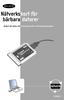 Nätverkskort för bärbara datorer Anslut din dator till ett nätverk eller ett bredbandsmodem nätverk F5D5020 Innehållsförteckning Introduktion...........................................1 Installera maskinvaran...................................2
Nätverkskort för bärbara datorer Anslut din dator till ett nätverk eller ett bredbandsmodem nätverk F5D5020 Innehållsförteckning Introduktion...........................................1 Installera maskinvaran...................................2
Accesspunkt till trådlöst nätverk
 Accesspunkt till trådlöst nätverk Användarhandbok F5D6130 Innehållsförteckning Introduktion.................................................1 2 Produktspecifikationer............................................3
Accesspunkt till trådlöst nätverk Användarhandbok F5D6130 Innehållsförteckning Introduktion.................................................1 2 Produktspecifikationer............................................3
SMC Barricade Routers
 SMC Barricade Routers Användarhandbok SMC7004BR V1.0 Gratulerar till din nya SMC Barricade TM. SMC Barricade är en bredbandsrouter som är till för delad Internettillgång, ökad säkerhet och för att nätverksansluta
SMC Barricade Routers Användarhandbok SMC7004BR V1.0 Gratulerar till din nya SMC Barricade TM. SMC Barricade är en bredbandsrouter som är till för delad Internettillgång, ökad säkerhet och för att nätverksansluta
Nätverkskort (PCI) för stationära datorer
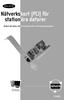 Nätverkskort (PCI) för stationära datorer Anslut din dator till ett nätverk eller ett bredbandsmodem nätverk F5D5000 Innehållsförteckning Introduktion...........................................1 Installera
Nätverkskort (PCI) för stationära datorer Anslut din dator till ett nätverk eller ett bredbandsmodem nätverk F5D5000 Innehållsförteckning Introduktion...........................................1 Installera
Installation och setup av Net-controller AXCARD DS-202
 Installation och setup av Net-controller AXCARD DS-202 Setup av Net-Controller DS202 Installation av programvara Stoppa in Axbase CD n i din CD-spelare. När skivan startat installationsprogrammet klickar
Installation och setup av Net-controller AXCARD DS-202 Setup av Net-Controller DS202 Installation av programvara Stoppa in Axbase CD n i din CD-spelare. När skivan startat installationsprogrammet klickar
Handbok för installation av programvara
 Handbok för installation av programvara Denna handbok beskriver hur du installerar programvaran via en USB- eller nätverksanslutning. Nätverksanslutning är inte tillgängligt för modellerna SP 200/200S/203S/203SF/204SF
Handbok för installation av programvara Denna handbok beskriver hur du installerar programvaran via en USB- eller nätverksanslutning. Nätverksanslutning är inte tillgängligt för modellerna SP 200/200S/203S/203SF/204SF
Handbok för installation av programvara
 Handbok för installation av programvara Denna handbok beskriver hur du installerar programvaran via en USB- eller nätverksanslutning. Nätverksanslutning är inte tillgängligt för modellerna SP 200/200S/203S/203SF/204SF
Handbok för installation av programvara Denna handbok beskriver hur du installerar programvaran via en USB- eller nätverksanslutning. Nätverksanslutning är inte tillgängligt för modellerna SP 200/200S/203S/203SF/204SF
Win95/98 Nätverks Kompendium. av DRIFTGRUPPEN
 Win95/98 Nätverks Kompendium av DRIFTGRUPPEN Sammanfattning Vad håller jag i handen? Detta är en lättförståelig guide till hur man lägger in och ställer in nätverket i Windows 95 och 98 Efter 6 (sex) enkla
Win95/98 Nätverks Kompendium av DRIFTGRUPPEN Sammanfattning Vad håller jag i handen? Detta är en lättförståelig guide till hur man lägger in och ställer in nätverket i Windows 95 och 98 Efter 6 (sex) enkla
Instruktioner för Internetanslutning
 Nov 2003 Instruktioner för Internetanslutning På dessa sidor finner du instruktioner för att få din bredbandsanslutning att fungera. Du behöver inte använda några inloggningsuppgifter utan är hela tiden
Nov 2003 Instruktioner för Internetanslutning På dessa sidor finner du instruktioner för att få din bredbandsanslutning att fungera. Du behöver inte använda några inloggningsuppgifter utan är hela tiden
2 Lägg CD-skivan i CD-enheten.
 Produktinformation A: Ström/länkindikator (lampa) (Länk: Lampan på/blinkar) B: USB.0-anslutning C: Skyddslock Installation Starta datorn. På Anvisningarna beskriver installation i Microsoft Windows XP.
Produktinformation A: Ström/länkindikator (lampa) (Länk: Lampan på/blinkar) B: USB.0-anslutning C: Skyddslock Installation Starta datorn. På Anvisningarna beskriver installation i Microsoft Windows XP.
DI-624+ AirPlus G+ trådlös 2.4 GHz router
 Denna produkt kan installeras med hjälp av en vanlig webbläsare, t.ex. Internet Explorer 6 eller Netscape Navigator 6.2.3. DI-624+ AirPlus G+ trådlös 2.4 GHz router Innan du börjar 1. Om du har köpt denna
Denna produkt kan installeras med hjälp av en vanlig webbläsare, t.ex. Internet Explorer 6 eller Netscape Navigator 6.2.3. DI-624+ AirPlus G+ trådlös 2.4 GHz router Innan du börjar 1. Om du har köpt denna
LW313 Sweex Wireless 300N Adapter USB
 LW313 Sweex Wireless 300N Adapter USB OBS! Utsätt inte Sweex Wireless 300N Adapter USB för extrema temperaturer. Placera inte enheten i direkt solljus eller i närheten av värmeelement. Använd inte Sweex
LW313 Sweex Wireless 300N Adapter USB OBS! Utsätt inte Sweex Wireless 300N Adapter USB för extrema temperaturer. Placera inte enheten i direkt solljus eller i närheten av värmeelement. Använd inte Sweex
Svensk version. Installation av Windows XP och Vista. LW311 Sweex trådlösa LAN Cardbus-adapter 300 Mbps
 LW311 Sweex trådlösa LAN Cardbus-adapter 300 Mbps Utsätt inte Sweex trådlösa LAN Cardbus-adapter 300 Mbps för extrema temperaturer. Placera inte enheten i direkt solljus eller nära värmekällor. Använd
LW311 Sweex trådlösa LAN Cardbus-adapter 300 Mbps Utsätt inte Sweex trådlösa LAN Cardbus-adapter 300 Mbps för extrema temperaturer. Placera inte enheten i direkt solljus eller nära värmekällor. Använd
Svensk version. Inledning. Installation av Windows XP och Vista. LW056V2 Sweex trådlös LAN cardbus-adapter 54 Mbps
 LW056V2 Sweex trådlös LAN cardbus-adapter 54 Mbps Inledning Utsätt inte Sweex trådlösa LAN cardbus-adapter 54 Mbps för extrema temperaturer. Placera inte enheten i direkt solljus eller nära värmekällor.
LW056V2 Sweex trådlös LAN cardbus-adapter 54 Mbps Inledning Utsätt inte Sweex trådlösa LAN cardbus-adapter 54 Mbps för extrema temperaturer. Placera inte enheten i direkt solljus eller nära värmekällor.
Belkin Wireless Cable/DSL Gateway Router Användarhandbok
 Belkin Wireless Cable/DSL Gateway Router Användarhandbok F5D6230-3 Innehållsförteckning Introduktion... 1-3 Lär känna din Belkin Router... 4-5 Snabbinstallation Installera din Belkin Wireless Cable/DSL
Belkin Wireless Cable/DSL Gateway Router Användarhandbok F5D6230-3 Innehållsförteckning Introduktion... 1-3 Lär känna din Belkin Router... 4-5 Snabbinstallation Installera din Belkin Wireless Cable/DSL
LAN Port: 4 X RJ45 10/100BASE-TX Fast Ethernet med Auto MDI/MDIX. Resetknapp: Återställer enheten till fabriks inställningar
 Denna enhet kan konfigureras genom att använda ett webb program, ex. Internet Explorer 6, Netscape Navigator 6.23. DSL-504T ADSL Router Orientering Användande av annan ström adapter med annan volt/amper
Denna enhet kan konfigureras genom att använda ett webb program, ex. Internet Explorer 6, Netscape Navigator 6.23. DSL-504T ADSL Router Orientering Användande av annan ström adapter med annan volt/amper
4-Port Cable/DSL Gateway Router Dela filer och Internet-anslutning
 4-Port Cable/DSL Gateway Router Dela filer och Internet-anslutning nätverk F5D5230-4 Innehållsförteckning Introduktion...1-2 Produktbeskrivning...3-4 Belkins dockningstillbehör...5 Snabbinstallation Installera
4-Port Cable/DSL Gateway Router Dela filer och Internet-anslutning nätverk F5D5230-4 Innehållsförteckning Introduktion...1-2 Produktbeskrivning...3-4 Belkins dockningstillbehör...5 Snabbinstallation Installera
ÅTVID.NET Startinstruktioner
 ÅTVID.NET Startinstruktioner Dokumentet hjälper dig med nätverksinställningarna i PC:n Sida: 1(9) Innehållsförteckning Detta måste göras först sida 3 Konfiguration Windows 98 sida 3-5 Konfiguration Windows
ÅTVID.NET Startinstruktioner Dokumentet hjälper dig med nätverksinställningarna i PC:n Sida: 1(9) Innehållsförteckning Detta måste göras först sida 3 Konfiguration Windows 98 sida 3-5 Konfiguration Windows
LW053 Sweex Wireless LAN USB 2.0 Adapter 54 Mbps
 Svensk version LW053 Sweex Wireless LAN USB 2.0 Adapter 54 Mbps Inledning Först och främst tackar vi till ditt köp av denna Sweex Wireless LAN USB 2.0 Adapter 54 Mbps. Med denna Wireless LAN Adapter kan
Svensk version LW053 Sweex Wireless LAN USB 2.0 Adapter 54 Mbps Inledning Först och främst tackar vi till ditt köp av denna Sweex Wireless LAN USB 2.0 Adapter 54 Mbps. Med denna Wireless LAN Adapter kan
DI-784 11a/11g Dualband 108Mbps trådlös router
 Denna produkt kan installeras med hjälp av en vanlig webbläsare, t.ex. Internet Explorer 6 eller Netscape Navigator 6.2.3. Innan du börjar DI-784 11a/11g Dualband 108Mbps trådlös router 1. Tack för att
Denna produkt kan installeras med hjälp av en vanlig webbläsare, t.ex. Internet Explorer 6 eller Netscape Navigator 6.2.3. Innan du börjar DI-784 11a/11g Dualband 108Mbps trådlös router 1. Tack för att
Svensk version. Inledning. Installation av maskinvara. Installation av Windows XP. LW057V2 Sweex trådlösa LAN PCI-kort 54 Mbps
 LW057V2 Sweex trådlösa LAN PCI-kort 54 Mbps Inledning Utsätt inte det trådlösa LAN PCI-kortet 54 Mbps för extrema temperaturer. Placera inte enheten i direkt solljus eller nära värmekällor. Använd inte
LW057V2 Sweex trådlösa LAN PCI-kort 54 Mbps Inledning Utsätt inte det trådlösa LAN PCI-kortet 54 Mbps för extrema temperaturer. Placera inte enheten i direkt solljus eller nära värmekällor. Använd inte
SVENSKA. Du behöver ha ett Internet-konto redan konfigurerat och ha tillgång till följande information.
 Översikt P-320W är en bredbandsrouter med en inbyggd fyraportars 10/100 Mbps-switch. P-320W gör det enkelt för dig att inrätta ett litet nätverk för hemma- eller kontorsbruk och att dela Internet-åtkomst
Översikt P-320W är en bredbandsrouter med en inbyggd fyraportars 10/100 Mbps-switch. P-320W gör det enkelt för dig att inrätta ett litet nätverk för hemma- eller kontorsbruk och att dela Internet-åtkomst
BIPAC-711C2 / 710C2. ADSL Modem / Router. Snabbstart Guide
 BIPAC-711C2 / 710C2 ADSL Modem / Router Snabbstart Guide Billion BIPAC-711C2/710C2 ADSL Modem / Router För mer detaljerade instruktioner om konfiguration och användning av denna ADSL Modem/Router, hänvisar
BIPAC-711C2 / 710C2 ADSL Modem / Router Snabbstart Guide Billion BIPAC-711C2/710C2 ADSL Modem / Router För mer detaljerade instruktioner om konfiguration och användning av denna ADSL Modem/Router, hänvisar
och printerserver Cd-rom (med manual och garanti) Ethernetkabel (CAT5 UTP/rak kabel) 5V strömadapter
 Denna produkt kan installeras med hjälp av en vanlig webbläsare, t.ex. Internet Explorer 6 eller Netscape Navigator 6.2.3. Innan du börjar DI-824VUP+ 1. Tack för att du köpt denna router för att dela din
Denna produkt kan installeras med hjälp av en vanlig webbläsare, t.ex. Internet Explorer 6 eller Netscape Navigator 6.2.3. Innan du börjar DI-824VUP+ 1. Tack för att du köpt denna router för att dela din
Nokia C110/C111 nätverkskort för trådlöst LAN. Installationshandbok
 Nokia C110/C111 nätverkskort för trådlöst LAN Installationshandbok KONFORMITETSDEKLARATION Vi, NOKIA MOBILE PHONES Ltd, tillkännager under vårt ensamma ansvar att produkterna DTN-10 och DTN-11 uppfyller
Nokia C110/C111 nätverkskort för trådlöst LAN Installationshandbok KONFORMITETSDEKLARATION Vi, NOKIA MOBILE PHONES Ltd, tillkännager under vårt ensamma ansvar att produkterna DTN-10 och DTN-11 uppfyller
Anslutningar och Internet Protocol (TCP/IP)
 Anslutningar och Internet Protocol (TCP/IP) "Översikt över nätverksanslutning och konfiguration" på sida 3-2 "Välja anslutningsmetod" på sida 3-3 "Ansluta via Ethernet (rekommenderas)" på sida 3-3 "Ansluta
Anslutningar och Internet Protocol (TCP/IP) "Översikt över nätverksanslutning och konfiguration" på sida 3-2 "Välja anslutningsmetod" på sida 3-3 "Ansluta via Ethernet (rekommenderas)" på sida 3-3 "Ansluta
Sweex Trådlös bredbandsrouter + 4 portars switch
 Sweex Trådlös bredbandsrouter + 4 portars switch Hantering Webbaserad hantering Fjärrhantering Möjliga användningsområden Skapa ett nätverk för flera användare, och dela Internet blixtsnabbt utan att behöva
Sweex Trådlös bredbandsrouter + 4 portars switch Hantering Webbaserad hantering Fjärrhantering Möjliga användningsområden Skapa ett nätverk för flera användare, och dela Internet blixtsnabbt utan att behöva
Användarhandbok AE6000. Wireless Mini USB AC580-adapter med Dualband
 Användarhandbok AE6000 Wireless Mini USB AC580-adapter med Dualband a Innehåll Produktöversikt Funktioner 1 Installation Installation 2 Trådlös nätverkskonfiguration Wi-Fi Protected Setup 3 Verktyg för
Användarhandbok AE6000 Wireless Mini USB AC580-adapter med Dualband a Innehåll Produktöversikt Funktioner 1 Installation Installation 2 Trådlös nätverkskonfiguration Wi-Fi Protected Setup 3 Verktyg för
Fråga: Hur ställer jag in min router utan att använda CD skivan? Svar: Du kan ställa in din router manuellt genom att följa stegen nedan.
 Fråga: Hur ställer jag in min router utan att använda CD skivan? Svar: Du kan ställa in din router manuellt genom att följa stegen nedan. Produkter som täcks in av denna guide : De flesta routrar i DIR
Fråga: Hur ställer jag in min router utan att använda CD skivan? Svar: Du kan ställa in din router manuellt genom att följa stegen nedan. Produkter som täcks in av denna guide : De flesta routrar i DIR
Guide för trådlös nätverkskonfiguration NPD4759-00 SV
 Guide för trådlös nätverkskonfiguration NPD4759-00 SV Kontrollera nätverket Bekräfta datorns nätverksinställningar, och välj sedan vad som ska göras därefter. Följ anvisningarna för miljön i vilken dina
Guide för trådlös nätverkskonfiguration NPD4759-00 SV Kontrollera nätverket Bekräfta datorns nätverksinställningar, och välj sedan vad som ska göras därefter. Följ anvisningarna för miljön i vilken dina
1. Inkoppling till bredbandsnätet
 Sid 1 (19) Innehåll 1. Inkoppling till bredbandsnätet a) Aktiv utrustning CTS 2. Nätverksinställningar för datorer med Windows XP eller 2000 3. Nätverksinställningar för datorer med Windows 95, 98, ME
Sid 1 (19) Innehåll 1. Inkoppling till bredbandsnätet a) Aktiv utrustning CTS 2. Nätverksinställningar för datorer med Windows XP eller 2000 3. Nätverksinställningar för datorer med Windows 95, 98, ME
Installationsguide / Användarmanual
 (Ver. 2.6.0) Installationsguide / Användarmanual Innehåll 1. Välkommen Sid 1 Välkommen som Internet kund hos Seth s Bredband Kontrollera att din Internetlåda innehåller: 2. Anslutningsguide Sid 2 Koppla
(Ver. 2.6.0) Installationsguide / Användarmanual Innehåll 1. Välkommen Sid 1 Välkommen som Internet kund hos Seth s Bredband Kontrollera att din Internetlåda innehåller: 2. Anslutningsguide Sid 2 Koppla
SkeKraft Bredband Installationsguide
 SkeKraft Bredband Installationsguide SkeKraft Bredband Installationsguide Innan du startar installationen av SkeKraft Bredband bör du kontrollera om din dator har ett nätverkskort installerat. OBS! Har
SkeKraft Bredband Installationsguide SkeKraft Bredband Installationsguide Innan du startar installationen av SkeKraft Bredband bör du kontrollera om din dator har ett nätverkskort installerat. OBS! Har
Startanvisning för Bornets Internet
 Startanvisning för Bornets Internet Denna guide kommer att hjälpa dig igång med Bornets Internet. Sidan 1 av 41 Innehållsförteckning Titel Sidan Kapitel 1. Introduktion... 3 Kapitel 2. TCP/IP-inställningar
Startanvisning för Bornets Internet Denna guide kommer att hjälpa dig igång med Bornets Internet. Sidan 1 av 41 Innehållsförteckning Titel Sidan Kapitel 1. Introduktion... 3 Kapitel 2. TCP/IP-inställningar
Ethernet-anslutning. För mer information om skrivarens Ethernet-funktion klickar du på avsnittet nedan: Ethernet-lampor. nätverkskonfigurationssida
 Ethernet innehållsförteckning Ethernet-anslutning Med hjälp av skrivarens inbyggda Ethernet-funktion kan du ansluta skrivaren direkt till ett Ethernet-nätverk utan hjälp från en extern skrivarserver. För
Ethernet innehållsförteckning Ethernet-anslutning Med hjälp av skrivarens inbyggda Ethernet-funktion kan du ansluta skrivaren direkt till ett Ethernet-nätverk utan hjälp från en extern skrivarserver. För
DI-714P+ Innan du börjar. Kontrollera förpackningens innehåll. 2.4GHz trådlös router och printerserver. DI-714P+ 2.4GHz trådlös router
 Denna produkt kan installeras med hjälp av en vanlig webbläsare, t.ex. Internet Explorer 6 eller Netscape Navigator 6.2.3. Innan du börjar 1. Om du har köpt denna router för att kunna dela din bredbandsanslutning
Denna produkt kan installeras med hjälp av en vanlig webbläsare, t.ex. Internet Explorer 6 eller Netscape Navigator 6.2.3. Innan du börjar 1. Om du har köpt denna router för att kunna dela din bredbandsanslutning
Installationsanvisning För dig som har valt fast IP-Adress
 Installationsanvisning För dig som har valt fast IP-Adress Inomhusnod Comega FTTH-TVMC... 2 Inomhusnod Allied Telesyn img616... 4 Inomhusnod CTS HET-3109... 5 Nätverkskort... 6 Kontakter och kablar...
Installationsanvisning För dig som har valt fast IP-Adress Inomhusnod Comega FTTH-TVMC... 2 Inomhusnod Allied Telesyn img616... 4 Inomhusnod CTS HET-3109... 5 Nätverkskort... 6 Kontakter och kablar...
Installationsanvisningar fiberstream (LAN) Version 1.0
 Installationsanvisningar fiberstream (LAN) Version 1.0 Kundservice LAN: 090-20 80 850 (vardagar 8-18) Felanmälan LAN: 090-20 80 850 (vardagar 8-20, lö & sö 10-16) www.bostream.com Innehålls förteckning
Installationsanvisningar fiberstream (LAN) Version 1.0 Kundservice LAN: 090-20 80 850 (vardagar 8-18) Felanmälan LAN: 090-20 80 850 (vardagar 8-20, lö & sö 10-16) www.bostream.com Innehålls förteckning
Konfigurera Routern manuellt
 Konfigurera Routern manuellt Den här guiden beskriver hur du ställer in din Internetanslutning mot Belkin Routern. Steg 1. Stäng av din Kabel eller ADSL-modem. I det fall det inte finns en på- och avstängningsknapp
Konfigurera Routern manuellt Den här guiden beskriver hur du ställer in din Internetanslutning mot Belkin Routern. Steg 1. Stäng av din Kabel eller ADSL-modem. I det fall det inte finns en på- och avstängningsknapp
Installationsanvisning För dig som har dynamisk IP-Adress
 Installationsanvisning För dig som har dynamisk IP-Adress Inomhusnod Comega FTTH-TVMC... 2 Inomhusnod Allied Telesyn img616... 4 Inomhusnod CTS HET-3109... 5 Nätverkskort... 6 Kontakter och kablar... 6
Installationsanvisning För dig som har dynamisk IP-Adress Inomhusnod Comega FTTH-TVMC... 2 Inomhusnod Allied Telesyn img616... 4 Inomhusnod CTS HET-3109... 5 Nätverkskort... 6 Kontakter och kablar... 6
Förpackningens innehåll. Ordlista. Powerline Adapter
 Powerline Adapter OBS! Utsätt inte Powerline Adapter för extrema temperaturer. Placera inte enheten i direkt solljus eller i närheten av värmeelement. Använd inte Powerline Adapter i extremt fuktiga eller
Powerline Adapter OBS! Utsätt inte Powerline Adapter för extrema temperaturer. Placera inte enheten i direkt solljus eller i närheten av värmeelement. Använd inte Powerline Adapter i extremt fuktiga eller
DI-604 Express EtherNetwork bredbandsrouter
 Denna produkt kan installeras med en vanlig, modern webbläsare t.ex. Internet Explorer 5.x och Netscape Navigator,4.x eller nyare.. DI-604 Express EtherNetwork bredbandsrouter Innan du börjar 1. Om du
Denna produkt kan installeras med en vanlig, modern webbläsare t.ex. Internet Explorer 5.x och Netscape Navigator,4.x eller nyare.. DI-604 Express EtherNetwork bredbandsrouter Innan du börjar 1. Om du
BIPAC-7402 / 7402W (Trådlös) ADSL VPN Firewall Router med 3DES-accelerator Snabbstartsguide
 BIPAC-7402 / 7402W (Trådlös) ADSL VPN Firewall Router med 3DES-accelerator Snabbstartsguide Billion BIPAC-7402 / 7402W (Trådlös) ADSL VPN Firewall Router med 3DES-accelerator För mer detaljerade anvisningar
BIPAC-7402 / 7402W (Trådlös) ADSL VPN Firewall Router med 3DES-accelerator Snabbstartsguide Billion BIPAC-7402 / 7402W (Trådlös) ADSL VPN Firewall Router med 3DES-accelerator För mer detaljerade anvisningar
Windows 2000, Windows XP och Windows Server 2003
 Windows 2000, Windows XP och Windows Server 2003 Det här avsnittet omfattar: "Förberedelser" på sidan 3-15 "Snabbinstallation från cd-skiva" på sidan 3-15 "Andra installationssätt" på sidan 3-16 "Felsökning
Windows 2000, Windows XP och Windows Server 2003 Det här avsnittet omfattar: "Förberedelser" på sidan 3-15 "Snabbinstallation från cd-skiva" på sidan 3-15 "Andra installationssätt" på sidan 3-16 "Felsökning
LC000070 Sweex trådlös bredbandsrouter 11g
 LC000070 Sweex trådlös bredbandsrouter 11g Inledning Tack för att du har valt en Sweex trådlös bredbandsrouter 11g. Med den här routern kan du snabbt och enkelt skapa ett trådlöst nätverk. Dessutom är
LC000070 Sweex trådlös bredbandsrouter 11g Inledning Tack för att du har valt en Sweex trådlös bredbandsrouter 11g. Med den här routern kan du snabbt och enkelt skapa ett trådlöst nätverk. Dessutom är
Konfigurera Routern manuellt
 Konfigurera Routern manuellt Den här guiden beskriver hur du ställer in din Internetanslutning mot Belkin Routern. Steg 1. Stäng av din dator. Steg 2. Anslut en nätverks kabel till en av portarna märkta
Konfigurera Routern manuellt Den här guiden beskriver hur du ställer in din Internetanslutning mot Belkin Routern. Steg 1. Stäng av din dator. Steg 2. Anslut en nätverks kabel till en av portarna märkta
LW052 Sweex Wireless LAN PCI Card 54 Mbps. Wireless LAN PCI Card 54 Mbps CD-ROM med programvara, drivrutin, manual och Panda Antivirus programvara
 Svensk version LW052 Sweex Wireless LAN PCI Card 54 Mbps Inledning Först och främst tackar vi till ditt köp av detta Sweex Wireless LAN PCI Card 54 Mbps. Med denna Wireless LAN Adapter kan du säkert, enkelt
Svensk version LW052 Sweex Wireless LAN PCI Card 54 Mbps Inledning Först och främst tackar vi till ditt köp av detta Sweex Wireless LAN PCI Card 54 Mbps. Med denna Wireless LAN Adapter kan du säkert, enkelt
BIPAC-7100S / 7100 ADSL Modem/Router
 BIPAC-7100S / 7100 ADSL Modem/Router Snabbstartsguide Snabbstartsguide För mer detaljerade anvisningar om inställning och användning av en (Trådlös) ADSL Firewall Router, v.g. konsultera on-line-handboken.
BIPAC-7100S / 7100 ADSL Modem/Router Snabbstartsguide Snabbstartsguide För mer detaljerade anvisningar om inställning och användning av en (Trådlös) ADSL Firewall Router, v.g. konsultera on-line-handboken.
Sweex Trådlös bredbandsrouter + 4 portars switch + printserver
 Sweex Trådlös bredbandsrouter + 4 portars switch + printserver Fördelar Internet-delning - En bredbandsanslutning låter åtskilliga PC använda Internet samtidigt. Trådlös - Fungerar med Internet utan att
Sweex Trådlös bredbandsrouter + 4 portars switch + printserver Fördelar Internet-delning - En bredbandsanslutning låter åtskilliga PC använda Internet samtidigt. Trådlös - Fungerar med Internet utan att
BIPAC 7402G g ADSL VPN Firewall Router. Snabbstartsguide
 BIPAC 7402G 802.11g ADSL VPN Firewall Router Billion BIPAC 7402G 802.11g ADSL VPN Firewall Router För mer detaljerade anvisningar om inställning och användning av en 802.11g ADSL VPN Firewall Router, v.g.
BIPAC 7402G 802.11g ADSL VPN Firewall Router Billion BIPAC 7402G 802.11g ADSL VPN Firewall Router För mer detaljerade anvisningar om inställning och användning av en 802.11g ADSL VPN Firewall Router, v.g.
Windows 98 och Windows Me
 Windows 98 och Windows Me "Förberedelser" på sida 3-25 "Snabbinstallation från CD-skiva" på sida 3-26 "Övriga installationssätt" på sida 3-26 "Felsökning i Windows 98 och Windows Me" på sida 3-28 "dokument
Windows 98 och Windows Me "Förberedelser" på sida 3-25 "Snabbinstallation från CD-skiva" på sida 3-26 "Övriga installationssätt" på sida 3-26 "Felsökning i Windows 98 och Windows Me" på sida 3-28 "dokument
BIPAC 7100SG/7100G g ADSL Router. Snabbstartsguide
 BIPAC 7100SG/7100G 802.11g ADSL Router Snabbstartsguide Billion BIPAC 7100SG / 7100G 802.11g ADSL Router För mer detaljerade anvisningar om inställning och användning av en 802.11g ADSL Router, v.g. konsultera
BIPAC 7100SG/7100G 802.11g ADSL Router Snabbstartsguide Billion BIPAC 7100SG / 7100G 802.11g ADSL Router För mer detaljerade anvisningar om inställning och användning av en 802.11g ADSL Router, v.g. konsultera
DCS-950G SECURICAM nätverk 802.11g trådlös internetkamera med ljud.
 Denna produkt kan installeras med Internet Explorer 6.x eller högre. DCS-950G SECURICAM nätverk 802.11g trådlös internetkamera med ljud. Innan du börjar Du måste åtminstone ha följande: Windows XP/2000/Me
Denna produkt kan installeras med Internet Explorer 6.x eller högre. DCS-950G SECURICAM nätverk 802.11g trådlös internetkamera med ljud. Innan du börjar Du måste åtminstone ha följande: Windows XP/2000/Me
Inlämningsuppgift 11e Nätvärksskrivare
 DATORTEKNIK 1A Nätverksskrivare Inlämningsuppgift 11e Nätvärksskrivare Namn: Datum: Här ska du: Installera skrivare i nätverket. Du behöver ha tillgång till följande: Minst två datorer Switch TP-kablar
DATORTEKNIK 1A Nätverksskrivare Inlämningsuppgift 11e Nätvärksskrivare Namn: Datum: Här ska du: Installera skrivare i nätverket. Du behöver ha tillgång till följande: Minst två datorer Switch TP-kablar
Start av Trådlösradio. Modellerna WGR614, WGT624 och WPN824.
 Start av Trådlösradio. Modellerna WGR614, WGT624 och WPN824. Trådlös radio är inte startad på dessa router vid köp (fabriksinställning). Anledningen till detta är för att undvika att man installerar om
Start av Trådlösradio. Modellerna WGR614, WGT624 och WPN824. Trådlös radio är inte startad på dessa router vid köp (fabriksinställning). Anledningen till detta är för att undvika att man installerar om
Windows 2000, Windows XP och Windows Server 2003
 Windows 2000, Windows XP och Windows Server 2003 "Förberedelser" på sida 3-14 "Snabbinstallation från CD-skiva" på sida 3-14 "Övriga installationssätt" på sida 3-15 "Felsökning i Windows 2000, Windows
Windows 2000, Windows XP och Windows Server 2003 "Förberedelser" på sida 3-14 "Snabbinstallation från CD-skiva" på sida 3-14 "Övriga installationssätt" på sida 3-15 "Felsökning i Windows 2000, Windows
INKOPPLINGSBESKRIVNING KABEL-TV-MODEM
 Sid 1 (19) Innehåll 1. Inkoppling till kabel-tv-nätet a) Med kabel-tv-modem Motorola Surfboard b) Med kabel-tv-modem Scientific Atlanta 2. Nätverksinställningar för datorer med Windows XP eller 2000 3.
Sid 1 (19) Innehåll 1. Inkoppling till kabel-tv-nätet a) Med kabel-tv-modem Motorola Surfboard b) Med kabel-tv-modem Scientific Atlanta 2. Nätverksinställningar för datorer med Windows XP eller 2000 3.
Guide för installation av programvara NPD4758-00 SV
 Guide för installation av programvara NPD4758-00 SV Installation av programvara Anmärkning för USB-anslutning: Anslut inte USB-kabeln förrän du instrueras att göra det. Om denna skärm visas, klicka på
Guide för installation av programvara NPD4758-00 SV Installation av programvara Anmärkning för USB-anslutning: Anslut inte USB-kabeln förrän du instrueras att göra det. Om denna skärm visas, klicka på
Windows NT 4.x. Förberedelser. Snabbinstallation från cd-skiva. Phaser 4500 laserskrivare
 Windows NT 4.x Det här avsnittet omfattar: "Förberedelser" på sidan 3-21 "Snabbinstallation från cd-skiva" på sidan 3-21 "Andra installationsmetoder" på sidan 3-22 "Felsökning i Windows NT 4.x (TCP/IP)"
Windows NT 4.x Det här avsnittet omfattar: "Förberedelser" på sidan 3-21 "Snabbinstallation från cd-skiva" på sidan 3-21 "Andra installationsmetoder" på sidan 3-22 "Felsökning i Windows NT 4.x (TCP/IP)"
FIBER INSTALLATIONSHANDBOK VERSION 1.0. Felanmälan och support nås på 0502-60 65 90. Alla dagar 08:00-22:00
 FIBER INSTALLATIONSHANDBOK VERSION 1.0 Felanmälan och support nås på 0502-60 65 90 Alla dagar 08:00-22:00 1. ANSLUT OCH KONFIGURERA DIN UTRUSTNING Er anslutning är klar först när den gröna lampan på Fiberkonverten
FIBER INSTALLATIONSHANDBOK VERSION 1.0 Felanmälan och support nås på 0502-60 65 90 Alla dagar 08:00-22:00 1. ANSLUT OCH KONFIGURERA DIN UTRUSTNING Er anslutning är klar först när den gröna lampan på Fiberkonverten
KARLSBORGS ENERGI AB INTERNET KABEL-TV INSTALLATIONSHANDBOK REV. 2011.01
 KARLSBORGS ENERGI AB INTERNET KABEL-TV INSTALLATIONSHANDBOK REV. 2011.01 Karlsborgs Energi AB 2 Innehåll 1. ANSLUT KABELMODEMET... 4 2. ANSLUT OCH KONFIGURERA DIN UTRUSTNING... 5 OM DU VILL ANVÄNDA DIN
KARLSBORGS ENERGI AB INTERNET KABEL-TV INSTALLATIONSHANDBOK REV. 2011.01 Karlsborgs Energi AB 2 Innehåll 1. ANSLUT KABELMODEMET... 4 2. ANSLUT OCH KONFIGURERA DIN UTRUSTNING... 5 OM DU VILL ANVÄNDA DIN
Handbok för WiFi-inställningar
 Handbok för WiFi-inställningar uu Inledning Det finns två lägen för trådlöst nätverk: infrastrukturläget för att ansluta via en åtkomstpunkt och adhoc-läget för att upprätta en direktanslutning till en
Handbok för WiFi-inställningar uu Inledning Det finns två lägen för trådlöst nätverk: infrastrukturläget för att ansluta via en åtkomstpunkt och adhoc-läget för att upprätta en direktanslutning till en
Inlämningsuppgift 12b Router med WiFi. Här ska du: Installera och konfigurera en trådlös router i nätverket.
 DATORTEKNIK 1A Router med WiFi Inlämningsuppgift 12b Router med WiFi Namn: Datum: Här ska du: Installera och konfigurera en trådlös router i nätverket. Du behöver ha tillgång till följande: Minst två datorer,
DATORTEKNIK 1A Router med WiFi Inlämningsuppgift 12b Router med WiFi Namn: Datum: Här ska du: Installera och konfigurera en trådlös router i nätverket. Du behöver ha tillgång till följande: Minst två datorer,
Konfigurering av eduroam
 Konfigurering av eduroam Detta dokument beskriver hur en användare med konto från Chalmers konfigurerar nätverksanslutning till ett trådlöst nätverk på en eduroam-ansluten organisation, t.ex. Chalmers.
Konfigurering av eduroam Detta dokument beskriver hur en användare med konto från Chalmers konfigurerar nätverksanslutning till ett trådlöst nätverk på en eduroam-ansluten organisation, t.ex. Chalmers.
Läs detta innan du sätter igång!
 Läs detta innan du sätter igång! Om du bor i en fastighet som är ansluten till Örebros öppna stadsnät skall du ansluta din dator till bostadens LAN-uttag. Inkopplingen görs med en nätverkskabel från datorns
Läs detta innan du sätter igång! Om du bor i en fastighet som är ansluten till Örebros öppna stadsnät skall du ansluta din dator till bostadens LAN-uttag. Inkopplingen görs med en nätverkskabel från datorns
Prestige 660M. Snabbinstallation. Version 1.0
 Prestige 660M Snabbinstallation Version 1.0 1 Det här dokumentet hjälper dig att installera och använda din Prestige 660M. Observera att denna installationsguide endast beskriver installation av modemet
Prestige 660M Snabbinstallation Version 1.0 1 Det här dokumentet hjälper dig att installera och använda din Prestige 660M. Observera att denna installationsguide endast beskriver installation av modemet
Installationsguide TV-IP301 TV-IP301W
 Installationsguide TV-IP301 TV-IP301W Table Innehållsförteckning of Contents 1. Innan du börjar... 2. Hårdvaruinstallation... 3. Konfigurera kameran... 1 2 3 Felsökning... 5 Version 05.05.2006 1. Innan
Installationsguide TV-IP301 TV-IP301W Table Innehållsförteckning of Contents 1. Innan du börjar... 2. Hårdvaruinstallation... 3. Konfigurera kameran... 1 2 3 Felsökning... 5 Version 05.05.2006 1. Innan
Inledning. Viktiga säkerhetsinstruktioner. Svensk version. LD000020 Sweex Powerline USB-adapter
 LD000020 Sweex Powerline USB-adapter Inledning Tack för att du har valt en Poweline-adapter. Med den här Powerline-adaptern kan du snabbt och enkelt skapa ett nätverk via eluttaget. Med den här metoden
LD000020 Sweex Powerline USB-adapter Inledning Tack för att du har valt en Poweline-adapter. Med den här Powerline-adaptern kan du snabbt och enkelt skapa ett nätverk via eluttaget. Med den här metoden
Installation av webbläsare och Netikka-anslutning. Installation av Netikka.net. Installationsprogrammet förbereder uppdatering av Windows. Vänta.
 Ibruktagande av Bostadsbolagsanslutningar Anslutningarna för bostadsaktiebolag genomförs antingen med HomePNA- eller Ethernet-teknik. Om du inte vet med vilken teknik din bostadsbolagsanslutning har genomförts,
Ibruktagande av Bostadsbolagsanslutningar Anslutningarna för bostadsaktiebolag genomförs antingen med HomePNA- eller Ethernet-teknik. Om du inte vet med vilken teknik din bostadsbolagsanslutning har genomförts,
Hemmanätverk. Av Jan Pihlgren. Innehåll
 Hemmanätverk Av Jan Pihlgren Innehåll Inledning Ansluta till nätverk Inställningar Bilaga 1. Om IP-adresser Bilaga 2. Inställning av router Bilaga 3. Trådlösa inställningar Manuella inställningar Inledning
Hemmanätverk Av Jan Pihlgren Innehåll Inledning Ansluta till nätverk Inställningar Bilaga 1. Om IP-adresser Bilaga 2. Inställning av router Bilaga 3. Trådlösa inställningar Manuella inställningar Inledning
Windows 2000/XP-nätverk
 Phaser 4400 laserskrivare I det här avsnittet får du stegvisa instruktioner om installation och felsökning för Windows 2000/XP: Förberedelser se sida 23. Snabbinstallation från cd-romskiva se sida 23.
Phaser 4400 laserskrivare I det här avsnittet får du stegvisa instruktioner om installation och felsökning för Windows 2000/XP: Förberedelser se sida 23. Snabbinstallation från cd-romskiva se sida 23.
Förpackningens innehåll. Ordlista. Powerline Adapter
 Powerline Adapter OBS! Utsätt inte Powerline Adapter för extrema temperaturer. Placera inte enheten i direkt solljus eller i närheten av värmeelement. Använd inte Powerline Adapter i extremt fuktiga eller
Powerline Adapter OBS! Utsätt inte Powerline Adapter för extrema temperaturer. Placera inte enheten i direkt solljus eller i närheten av värmeelement. Använd inte Powerline Adapter i extremt fuktiga eller
COAX INSTALLATIONSHANDBOK VERSION 1.0. Felanmälan och support nås på 0502-60 65 90. Alla dagar 08:00-22:00
 COAX INSTALLATIONSHANDBOK VERSION 1.0 Felanmälan och support nås på 0502-60 65 90 Alla dagar 08:00-22:00 1. ANSLUT OCH KONFIGURERA DIN UTRUSTNING Alt. 1. OM DU ANSLUTER EN DATOR 1. Anslut den medföljande
COAX INSTALLATIONSHANDBOK VERSION 1.0 Felanmälan och support nås på 0502-60 65 90 Alla dagar 08:00-22:00 1. ANSLUT OCH KONFIGURERA DIN UTRUSTNING Alt. 1. OM DU ANSLUTER EN DATOR 1. Anslut den medföljande
BIPAC 5102 / 5102S / 5102G. ADSL Modem/Router. Snabbstartsguide
 BIPAC 5102 / 5102S / 5102G ADSL Modem/Router Snabbstartsguide Billion BIPAC 5102 / 5102S / 5102G ADSL Modem/Router För mer detaljerade anvisningar om inställning och användning av en (802.11g) ADSL Router,
BIPAC 5102 / 5102S / 5102G ADSL Modem/Router Snabbstartsguide Billion BIPAC 5102 / 5102S / 5102G ADSL Modem/Router För mer detaljerade anvisningar om inställning och användning av en (802.11g) ADSL Router,
Windows 98 och Windows Me
 Det här avsnittet omfattar: "Förberedelser" på sidan 3-30 "Snabbinstallation från cd skiva" på sidan 3-31 "Andra installationsmetoder" på sidan 3-31 "Felsökning i " på sidan 3-33 Förberedelser 1. Kontrollera
Det här avsnittet omfattar: "Förberedelser" på sidan 3-30 "Snabbinstallation från cd skiva" på sidan 3-31 "Andra installationsmetoder" på sidan 3-31 "Felsökning i " på sidan 3-33 Förberedelser 1. Kontrollera
Benga s IT-hörna. Så enkelt gör du ett eget nätverk hemma
 Så enkelt gör du ett eget nätverk hemma Av Martin Appel Använd samma internetuppkoppling och nå dina filer överallt. Med ett hemmanätverk kan du som har flera datorer utnyttja kraften maximalt. Nätverk.
Så enkelt gör du ett eget nätverk hemma Av Martin Appel Använd samma internetuppkoppling och nå dina filer överallt. Med ett hemmanätverk kan du som har flera datorer utnyttja kraften maximalt. Nätverk.
Så enkelt gör du ett eget nätverk hemma
 Så enkelt gör du ett eget nätverk hemma Av Martin Appel Tips och skolor Använd samma internetuppkoppling och nå dina filer överallt. Med ett hemmanätverk kan du som har flera datorer utnyttja kraften maximalt.
Så enkelt gör du ett eget nätverk hemma Av Martin Appel Tips och skolor Använd samma internetuppkoppling och nå dina filer överallt. Med ett hemmanätverk kan du som har flera datorer utnyttja kraften maximalt.
Handbok för nätverk. För säker och korrekt användning, läs igenom säkerhetsinformationen i "Handbok för kopiator" innan du använder maskinen.
 Handbok för nätverk För säker och korrekt användning, läs igenom säkerhetsinformationen i "Handbok för kopiator" innan du använder maskinen. Inledning Den här handboken innehåller instruktioner om maskinens
Handbok för nätverk För säker och korrekt användning, läs igenom säkerhetsinformationen i "Handbok för kopiator" innan du använder maskinen. Inledning Den här handboken innehåller instruktioner om maskinens
Installera SoS2000. Kapitel 2 Installation Innehåll
 Kapitel 2 Installation Innehåll INSTALLATION MDAC och ODBC...2 Installera SoS2000 i arbetsplatsen...2 SoS2000 serverprogramvara...2 SoS2000 och övriga Office program...3 Avinstallera SoS2000...3 Brandväggar...3
Kapitel 2 Installation Innehåll INSTALLATION MDAC och ODBC...2 Installera SoS2000 i arbetsplatsen...2 SoS2000 serverprogramvara...2 SoS2000 och övriga Office program...3 Avinstallera SoS2000...3 Brandväggar...3
Hur man ändrar från statisk till automatisk tilldelning av IP i routern.
 Hur man ändrar från statisk till automatisk tilldelning av IP i routern. Om du ansluter till Internet via en router, behöver du oftast inte ändra några inställningar i din dator, utan det räcker med att
Hur man ändrar från statisk till automatisk tilldelning av IP i routern. Om du ansluter till Internet via en router, behöver du oftast inte ändra några inställningar i din dator, utan det räcker med att
Snabbguide IP-kamera Kom igång med din kamera
 120419 50133 Snabbguide IP-kamera Kom igång med din kamera Mjukvara för PC Installera mjukvaran...2 Uppstart och nätverksinställning Anslut dator och IP-kamera med kabel...2 Logga in i ActiveX Mode (For
120419 50133 Snabbguide IP-kamera Kom igång med din kamera Mjukvara för PC Installera mjukvaran...2 Uppstart och nätverksinställning Anslut dator och IP-kamera med kabel...2 Logga in i ActiveX Mode (For
HP Deskjet 6800 series. Nätverkshandbok Netværksvejledning
 HP Deskjet 6800 series Nätverkshandbok Netværksvejledning Svenska Svenska Utgåva 1, maj 2004 Copyright 2004 Hewlett-Packard Development Company, L.P. Observera Detta dokument får inte reproduceras, anpassas
HP Deskjet 6800 series Nätverkshandbok Netværksvejledning Svenska Svenska Utgåva 1, maj 2004 Copyright 2004 Hewlett-Packard Development Company, L.P. Observera Detta dokument får inte reproduceras, anpassas
Tack för att du har valt den här routern med XR-teknologi.
 B R U K S A N V I S N I N G N I - 7 0 7 5 0 2 1 F Ö R P A C K N I N G E N S I N N E H Å L L 4 T E K N I S K A S P E C I F I K AT I O N E R 4 T I L L Ä M P N I N G 4 M A S K I N V A R U I N S TA L L AT
B R U K S A N V I S N I N G N I - 7 0 7 5 0 2 1 F Ö R P A C K N I N G E N S I N N E H Å L L 4 T E K N I S K A S P E C I F I K AT I O N E R 4 T I L L Ä M P N I N G 4 M A S K I N V A R U I N S TA L L AT
Windows NT 4.x. Förberedelser. Snabbinstallation från cd-skiva. Phaser 6250 färglaserskrivare
 Windows NT 4.x Det här avsnittet omfattar: Förberedelser på sidan 3-21 Snabbinstallation från cd-skiva på sidan 3-21 Andra installationsmetoder på sidan 3-22 Felsökning i Windows NT 4.x (TCP/IP) på sidan
Windows NT 4.x Det här avsnittet omfattar: Förberedelser på sidan 3-21 Snabbinstallation från cd-skiva på sidan 3-21 Andra installationsmetoder på sidan 3-22 Felsökning i Windows NT 4.x (TCP/IP) på sidan
Installation av GeoSuite Presentation Fält
 2008-02-28 Installation av GeoSuite Presentation Fält GeoSuite Presentation kan fås som fältlicens utan USB-nyckel. Principen är att licensen installeras på samma sätt som en licensserver. 1. Börja med
2008-02-28 Installation av GeoSuite Presentation Fält GeoSuite Presentation kan fås som fältlicens utan USB-nyckel. Principen är att licensen installeras på samma sätt som en licensserver. 1. Börja med
Detta dokument beskriver enbart konfigurering av FX3U-ENET för att programmera/monitorera via Ethernet.
 FX1S FX1N FX2N(C) FX3U(C) 1 Funktion och användningsområde Genom att använda FX3U-ENET kan man kommunicera med ett FX3U-system via Ethernet. Kommunikationsmodulen stödjer funktioner som överföring av PLC-program,
FX1S FX1N FX2N(C) FX3U(C) 1 Funktion och användningsområde Genom att använda FX3U-ENET kan man kommunicera med ett FX3U-system via Ethernet. Kommunikationsmodulen stödjer funktioner som överföring av PLC-program,
A B C D E F. F: Lampa till LAN-port 4 G: Ingång för strömförsörjning H: LAN-port 4 I: LAN-port 3 J: LAN-port 2
 Produktinformation A B C D E F G H I J K L M A: Strömlampa B: Lampa till WAN-port C: Lampa till LAN-port D: Lampa till LAN-port E: Lampa till LAN-port F: Lampa till LAN-port 4 G: Ingång för strömförsörjning
Produktinformation A B C D E F G H I J K L M A: Strömlampa B: Lampa till WAN-port C: Lampa till LAN-port D: Lampa till LAN-port E: Lampa till LAN-port F: Lampa till LAN-port 4 G: Ingång för strömförsörjning
S T O R A G E S U P P O R T H A R D D I S K C A S I N G 2. 5 S T O R A G E S ATA T O U S B 2. 0 H A N D L E D N I N G S I - 7 0 7 1 2 8
 S T O R A G E S U P P O R T H A R D D I S K C A S I N G 2. 5 S T O R A G E S ATA T O U S B 2. 0 H A N D L E D N I N G S I - 7 0 7 1 2 8 S T O R A G E S U P P O R T H A R D D I S K C A S I N G 2. 5 S T
S T O R A G E S U P P O R T H A R D D I S K C A S I N G 2. 5 S T O R A G E S ATA T O U S B 2. 0 H A N D L E D N I N G S I - 7 0 7 1 2 8 S T O R A G E S U P P O R T H A R D D I S K C A S I N G 2. 5 S T
DATA CIRKEL VÅREN 2014
 DATA CIRKEL VÅREN 2014 Ledare: Birger Höglund och Sten Halvarsson Sida:1 av 6 Kursdag 22 januari 2014 Olika kablar: Sten berättade och visade upp olika möjligheter att ansluta kablar till dator och telefoner.
DATA CIRKEL VÅREN 2014 Ledare: Birger Höglund och Sten Halvarsson Sida:1 av 6 Kursdag 22 januari 2014 Olika kablar: Sten berättade och visade upp olika möjligheter att ansluta kablar till dator och telefoner.
1. Inkoppling till bredbandsnätet
 Sid 1 (23) Innehåll 1. Inkoppling till bredbandsnätet a) Aktiv utrustning CPS 500 b) Aktiv utrustning DRG 58x-serien c) Aktiv utrustning DRG 48x och DRG 46x-serien d) Aktiv utrustning DRG Ease e) Aktiv
Sid 1 (23) Innehåll 1. Inkoppling till bredbandsnätet a) Aktiv utrustning CPS 500 b) Aktiv utrustning DRG 58x-serien c) Aktiv utrustning DRG 48x och DRG 46x-serien d) Aktiv utrustning DRG Ease e) Aktiv
Anvisningar för installation och borttagning av skrivardrivrutinerna Windows PostScript och PCL utgåva 8
 Anvisningar för installation och borttagning av skrivardrivrutinerna Windows PostScript och PCL utgåva 8 I den här Viktigt-filen får du anvisningar om hur du installerar drivrutinerna för egen PostScript
Anvisningar för installation och borttagning av skrivardrivrutinerna Windows PostScript och PCL utgåva 8 I den här Viktigt-filen får du anvisningar om hur du installerar drivrutinerna för egen PostScript
Trådlöst (endast vissa modeller)
 Trådlöst (endast vissa modeller) Användarhandbok Copyright 2007 Hewlett-Packard Development Company, L.P. Windows är ett USA-registrerat varumärke som tillhör Microsoft Corporation. Bluetooth är ett varumärke
Trådlöst (endast vissa modeller) Användarhandbok Copyright 2007 Hewlett-Packard Development Company, L.P. Windows är ett USA-registrerat varumärke som tillhör Microsoft Corporation. Bluetooth är ett varumärke
Telia Connect för Windows
 Telia Connect för Windows Version 3.0 Användarguide Updaterad: 3 juli 2007 Innehåll Ansluta till Internet...3 Information som presenteras av Telia Connect...4 Konfiguration av Telia Connect...7 Fliken
Telia Connect för Windows Version 3.0 Användarguide Updaterad: 3 juli 2007 Innehåll Ansluta till Internet...3 Information som presenteras av Telia Connect...4 Konfiguration av Telia Connect...7 Fliken
Konfigurera Xenta från Babs
 Konfigurera Xenta från Babs Nedan följer en instruktion hur du konfigurerar din nya Xenta terminal från Babs PayLink med JobOffice Kassa. Om du känner dig osäker på det här, kontakta någon lokal data-
Konfigurera Xenta från Babs Nedan följer en instruktion hur du konfigurerar din nya Xenta terminal från Babs PayLink med JobOffice Kassa. Om du känner dig osäker på det här, kontakta någon lokal data-
KARLSBORGS ENERGI AB FIBER INSTALLATIONSHANDBOK REV. 2009.01
 KARLSBORGS ENERGI AB FIBER INSTALLATIONSHANDBOK REV. 2009.01 Karlsborgs Energi AB 2 Innehåll 1. KONTROLLERA DIN ANSLUTNING... 4 2. SÅ HÄR ANSLUTER DU DIN DATOR... 4 3. KONFIGURERA DIN PC FÖR INTERNET...
KARLSBORGS ENERGI AB FIBER INSTALLATIONSHANDBOK REV. 2009.01 Karlsborgs Energi AB 2 Innehåll 1. KONTROLLERA DIN ANSLUTNING... 4 2. SÅ HÄR ANSLUTER DU DIN DATOR... 4 3. KONFIGURERA DIN PC FÖR INTERNET...
router n. filer och en Inter net- uppkoppling över flera datorer.
 B R U K S A N V I S N I N G N I - 7 0 7 5 1 3 1 F Ö R P A C K N I N G E N S I N N E H Å L L 4 T E K N I S K A S P E C I F I K AT I O N E R 4 A N V Ä N D N I N G 4 M A S I N V A R U I N S TA L L AT I O
B R U K S A N V I S N I N G N I - 7 0 7 5 1 3 1 F Ö R P A C K N I N G E N S I N N E H Å L L 4 T E K N I S K A S P E C I F I K AT I O N E R 4 A N V Ä N D N I N G 4 M A S I N V A R U I N S TA L L AT I O
Detta är en guide för snabbinstallation av IP kameran 14-156. För fullständig programfunktion hänvisar vi till medföljande manual.
 Detta är en guide för snabbinstallation av IP kameran 14-156. För fullständig programfunktion hänvisar vi till medföljande manual. 1) Packa upp din IP-kamera ur kartongen (vrid ej manuellt på kamerahuvudet)
Detta är en guide för snabbinstallation av IP kameran 14-156. För fullständig programfunktion hänvisar vi till medföljande manual. 1) Packa upp din IP-kamera ur kartongen (vrid ej manuellt på kamerahuvudet)
